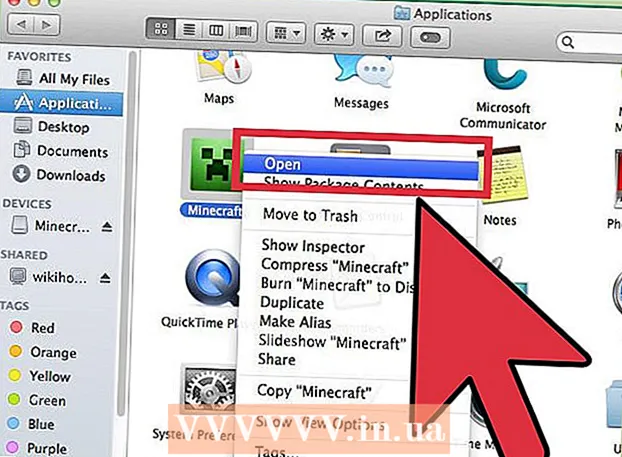நூலாசிரியர்:
Eric Farmer
உருவாக்கிய தேதி:
12 மார்ச் 2021
புதுப்பிப்பு தேதி:
1 ஜூலை 2024

உள்ளடக்கம்
- படிகள்
- முறை 1 இல் 2: கணினி தற்காலிக சேமிப்பை எவ்வாறு அழிப்பது
- முறை 2 இல் 2: சஃபாரி தற்காலிக சேமிப்பை எவ்வாறு அழிப்பது
- குறிப்புகள்
- எச்சரிக்கைகள்
இந்த கட்டுரையில், தற்காலிக கோப்புகளுடன் கணினி தற்காலிக சேமிப்பை எவ்வாறு அழிப்பது என்பதையும், தற்காலிக இணையக் கோப்புகளைக் கொண்ட சஃபாரி உலாவியின் தற்காலிக சேமிப்பை எவ்வாறு அழிப்பது என்பதையும் நீங்கள் கற்றுக் கொள்வீர்கள். கணினி தற்காலிக சேமிப்பை அழிப்பது கணினி உறைய வைப்பதற்கோ அல்லது செயலிழப்பதற்கோ வழிவகுக்கும் என்பதை கவனத்தில் கொள்ளவும்.
படிகள்
முறை 1 இல் 2: கணினி தற்காலிக சேமிப்பை எவ்வாறு அழிப்பது
 1 இயங்கும் பல நிரல்களை முடிந்தவரை மூடவும். இந்த நிரல்கள் கேச் கோப்புறையில் உள்ள கோப்புகளைப் பயன்படுத்துகின்றன, எனவே பல நிரல்கள் இயங்கினால் எல்லா கேச் கோப்புகளையும் நீக்க முடியாது.
1 இயங்கும் பல நிரல்களை முடிந்தவரை மூடவும். இந்த நிரல்கள் கேச் கோப்புறையில் உள்ள கோப்புகளைப் பயன்படுத்துகின்றன, எனவே பல நிரல்கள் இயங்கினால் எல்லா கேச் கோப்புகளையும் நீக்க முடியாது.  2 கண்டுபிடிப்பான் சாளரத்தைத் திறக்கவும். டெஸ்க்டாப்பில் கிளிக் செய்யவும் அல்லது கப்பல்துறையில் உள்ள நீல முகம் ஐகானைக் கிளிக் செய்யவும்.
2 கண்டுபிடிப்பான் சாளரத்தைத் திறக்கவும். டெஸ்க்டாப்பில் கிளிக் செய்யவும் அல்லது கப்பல்துறையில் உள்ள நீல முகம் ஐகானைக் கிளிக் செய்யவும்.  3 கிளிக் செய்யவும் மாற்றம். இது சாளரத்தின் மேலே உள்ள மெனு பட்டியில் உள்ளது.கீழ்தோன்றும் மெனு திறக்கும்.
3 கிளிக் செய்யவும் மாற்றம். இது சாளரத்தின் மேலே உள்ள மெனு பட்டியில் உள்ளது.கீழ்தோன்றும் மெனு திறக்கும்.  4 கிளிக் செய்யவும் கோப்புறைக்குச் செல்லவும். Go டிராப்-டவுன் மெனுவின் கீழே இந்த விருப்பத்தை நீங்கள் காணலாம். ஒரு உரை பெட்டி திறக்கும்.
4 கிளிக் செய்யவும் கோப்புறைக்குச் செல்லவும். Go டிராப்-டவுன் மெனுவின் கீழே இந்த விருப்பத்தை நீங்கள் காணலாம். ஒரு உரை பெட்டி திறக்கும்.  5 "நூலகம்" கோப்புறையின் பாதையை உள்ளிடவும். உரை பெட்டியில், உள்ளிடவும் ~ / நூலகம் /.
5 "நூலகம்" கோப்புறையின் பாதையை உள்ளிடவும். உரை பெட்டியில், உள்ளிடவும் ~ / நூலகம் /.  6 கிளிக் செய்யவும் செல்லவும். இது உரை பெட்டியின் கீழ் வலது மூலையில் உள்ள நீல நிற பொத்தான். நூலகக் கோப்புறை திறக்கும், அதில் Cache கோப்புறை இருக்கும்.
6 கிளிக் செய்யவும் செல்லவும். இது உரை பெட்டியின் கீழ் வலது மூலையில் உள்ள நீல நிற பொத்தான். நூலகக் கோப்புறை திறக்கும், அதில் Cache கோப்புறை இருக்கும்.  7 "கேச்ஸ்" கோப்புறையில் இருமுறை கிளிக் செய்யவும். நீங்கள் அதை கண்டுபிடிப்பான் சாளரத்தின் மேல் காணலாம்; இல்லையெனில், அந்த கோப்புறையைக் கண்டுபிடிக்க கீழே உருட்டவும்.
7 "கேச்ஸ்" கோப்புறையில் இருமுறை கிளிக் செய்யவும். நீங்கள் அதை கண்டுபிடிப்பான் சாளரத்தின் மேல் காணலாம்; இல்லையெனில், அந்த கோப்புறையைக் கண்டுபிடிக்க கீழே உருட்டவும்.  8 "கேச்ஸ்" கோப்புறையின் உள்ளடக்கங்களை முன்னிலைப்படுத்தவும். அந்த கோப்புறையில், ஒரு கோப்பு அல்லது துணை கோப்புறையில் கிளிக் செய்யவும், பின்னர் கிளிக் செய்யவும் . கட்டளை+ஏ... "கேச்ஸ்" கோப்புறையின் முழு உள்ளடக்கங்களும் முன்னிலைப்படுத்தப்படும்.
8 "கேச்ஸ்" கோப்புறையின் உள்ளடக்கங்களை முன்னிலைப்படுத்தவும். அந்த கோப்புறையில், ஒரு கோப்பு அல்லது துணை கோப்புறையில் கிளிக் செய்யவும், பின்னர் கிளிக் செய்யவும் . கட்டளை+ஏ... "கேச்ஸ்" கோப்புறையின் முழு உள்ளடக்கங்களும் முன்னிலைப்படுத்தப்படும்.  9 "கேச்ஸ்" கோப்புறையின் உள்ளடக்கங்களை நீக்கவும். திருத்து மெனுவைத் திறந்து (திரையின் மேற்புறத்தில்) குப்பைக்கு நகர்த்து என்பதைத் தேர்ந்தெடுக்கவும். "கேச்ஸ்" கோப்புறையின் உள்ளடக்கங்கள் குப்பைக்கு அனுப்பப்படும்.
9 "கேச்ஸ்" கோப்புறையின் உள்ளடக்கங்களை நீக்கவும். திருத்து மெனுவைத் திறந்து (திரையின் மேற்புறத்தில்) குப்பைக்கு நகர்த்து என்பதைத் தேர்ந்தெடுக்கவும். "கேச்ஸ்" கோப்புறையின் உள்ளடக்கங்கள் குப்பைக்கு அனுப்பப்படும். - ஓடும் புரோகிராமால் ஒன்று அல்லது அதற்கு மேற்பட்ட கோப்புகள் பயன்படுத்தப்படுவதால் அவற்றை நீக்க முடியாது என்று ஒரு செய்தி தோன்றலாம். இந்த வழக்கில், அத்தகைய கோப்புகளைத் தவிர்த்து, நீங்கள் நிரலை மூடும்போது அவற்றை நீக்க முயற்சிக்கவும்.
 10 கிளிக் செய்யவும் கண்டுபிடிப்பான். இந்த மெனு திரையின் மேல் இடது மூலையில் உள்ளது. கீழ்தோன்றும் மெனு திறக்கும்.
10 கிளிக் செய்யவும் கண்டுபிடிப்பான். இந்த மெனு திரையின் மேல் இடது மூலையில் உள்ளது. கீழ்தோன்றும் மெனு திறக்கும்.  11 கிளிக் செய்யவும் வெற்று குப்பை. இது கீழ்தோன்றும் மெனுவில் உள்ளது.
11 கிளிக் செய்யவும் வெற்று குப்பை. இது கீழ்தோன்றும் மெனுவில் உள்ளது.  12 கிளிக் செய்யவும் சரிகேட்கப்படும் போது. மறுசுழற்சி தொட்டி காலி செய்யப்படும், சிஸ்டம் கேஷிலிருந்து நீங்கள் நீக்கிய கோப்புகள் உட்பட. சிறப்பு ஆலோசகர்
12 கிளிக் செய்யவும் சரிகேட்கப்படும் போது. மறுசுழற்சி தொட்டி காலி செய்யப்படும், சிஸ்டம் கேஷிலிருந்து நீங்கள் நீக்கிய கோப்புகள் உட்பட. சிறப்பு ஆலோசகர் 
கோன்சலோ மார்டினெஸ்
கணினி மற்றும் தொலைபேசி பழுதுபார்க்கும் நிபுணர் கோன்சாலோ மார்டினெஸ் 2014 இல் நிறுவப்பட்ட கலிபோர்னியாவை தளமாகக் கொண்ட அப்ளையன்ஸ் பழுதுபார்க்கும் நிறுவனமான சான் ஜோஸ் கிளெவர்டெக்கின் தலைவராக உள்ளார். க்ளீவர் டெக் எல்எல்சி ஆப்பிள் சாதனங்களை சரிசெய்வதில் நிபுணத்துவம் பெற்றது. சுற்றுச்சூழலுக்கு அதிக பொறுப்புள்ள ஒரு முயற்சியாக, நிறுவனம் அலுமினியம், டிஸ்ப்ளேக்கள் மற்றும் மதர்போர்டுகளில் மைக்ரோ கூறுகளை பழுதுபார்ப்பதற்காக மீண்டும் பயன்படுத்துகிறது. சராசரி பழுதுபார்க்கும் கடையுடன் ஒப்பிடும்போது இது சராசரியாக ஒரு நாளைக்கு 1-1.5 கிலோ மின் கழிவுகளை சேமிக்கிறது. கோன்சலோ மார்டினெஸ்
கோன்சலோ மார்டினெஸ்
கணினி மற்றும் தொலைபேசி பழுதுபார்க்கும் நிபுணர்தொழில்முறை தந்திரம்: மேக்கை மூடுவது தற்காலிக சேமிப்பை முழுமையாக அழிக்கிறது. அவ்வப்போது உங்கள் கணினியை முழுவதுமாக மூடுவதை ஒரு பழக்கமாக்கிக் கொள்ளுங்கள், இதனால் நீங்கள் விலகிய தனிப்பட்ட பயன்பாடுகள் தொடர்ந்து RAM எடுத்துக்கொள்ளும்.
முறை 2 இல் 2: சஃபாரி தற்காலிக சேமிப்பை எவ்வாறு அழிப்பது
 1 திறந்த சஃபாரி. இந்த உலாவியின் ஐகான் நீல திசைகாட்டி போல் தெரிகிறது மற்றும் கப்பல்துறையில் உள்ளது (திரையின் கீழே).
1 திறந்த சஃபாரி. இந்த உலாவியின் ஐகான் நீல திசைகாட்டி போல் தெரிகிறது மற்றும் கப்பல்துறையில் உள்ளது (திரையின் கீழே).  2 கிளிக் செய்யவும் சஃபாரி. இந்த மெனு திரையின் மேல் இடது மூலையில் உள்ளது. கீழ்தோன்றும் மெனு திறக்கும்.
2 கிளிக் செய்யவும் சஃபாரி. இந்த மெனு திரையின் மேல் இடது மூலையில் உள்ளது. கீழ்தோன்றும் மெனு திறக்கும். - திரையின் மேற்புறத்தில் ஒரு டெவலப் மெனு இருந்தால், அதைக் கிளிக் செய்து, பின்னர் க்ளேயர் க்ளியர் கேச்ஸ் படிக்குச் செல்லவும்.
 3 கிளிக் செய்யவும் அமைப்புகள். இது சஃபாரி கீழ்தோன்றும் மெனுவின் மேல் உள்ளது. ஒரு புதிய சாளரம் திறக்கும்.
3 கிளிக் செய்யவும் அமைப்புகள். இது சஃபாரி கீழ்தோன்றும் மெனுவின் மேல் உள்ளது. ஒரு புதிய சாளரம் திறக்கும்.  4 தாவலுக்குச் செல்லவும் கூடுதல். நீங்கள் அதை சாளரத்தின் வலது பக்கத்தில் காணலாம்.
4 தாவலுக்குச் செல்லவும் கூடுதல். நீங்கள் அதை சாளரத்தின் வலது பக்கத்தில் காணலாம்.  5 மெனு பட்டியில் டெவலப் மெனுவிற்கு அடுத்த பெட்டியை சரிபார்க்கவும். இது முன்னுரிமை சாளரத்தின் கீழே அமைந்துள்ளது. டெவலப் மெனு சஃபாரி மெனு பட்டியில் தோன்றும்.
5 மெனு பட்டியில் டெவலப் மெனுவிற்கு அடுத்த பெட்டியை சரிபார்க்கவும். இது முன்னுரிமை சாளரத்தின் கீழே அமைந்துள்ளது. டெவலப் மெனு சஃபாரி மெனு பட்டியில் தோன்றும்.  6 கிளிக் செய்யவும் இன் வளர்ச்சி. இந்த மெனு திரையின் மேலே உள்ள மெனு பட்டியில் உள்ளது. கீழ்தோன்றும் மெனு திறக்கும்.
6 கிளிக் செய்யவும் இன் வளர்ச்சி. இந்த மெனு திரையின் மேலே உள்ள மெனு பட்டியில் உள்ளது. கீழ்தோன்றும் மெனு திறக்கும்.  7 கிளிக் செய்யவும் தற்காலிக சேமிப்புகளை அழிக்கவும். மேம்பாட்டு கீழ்தோன்றும் மெனுவில் இந்த விருப்பத்தை நீங்கள் காணலாம். சஃபாரி கேச் அழிக்கப்படும்.
7 கிளிக் செய்யவும் தற்காலிக சேமிப்புகளை அழிக்கவும். மேம்பாட்டு கீழ்தோன்றும் மெனுவில் இந்த விருப்பத்தை நீங்கள் காணலாம். சஃபாரி கேச் அழிக்கப்படும். - குறிப்பிட்ட விருப்பத்தை நீங்கள் கிளிக் செய்யும்போது, கேச் அழிக்கப்படும் என்ற எச்சரிக்கை அல்லது அறிவிப்பை நீங்கள் பார்க்க முடியாது.
குறிப்புகள்
- நீங்கள் சஃபாரி அல்லாத உலாவியைப் பயன்படுத்துகிறீர்கள் என்றால், உங்கள் உலாவி அமைப்புகளில் தற்காலிக சேமிப்பை அழிக்கலாம்.
- கணினி செயலிழப்புகளைத் தவிர்க்க தற்காலிக சேமிப்பை அழிக்கும்போது உங்கள் கணினியை மறுதொடக்கம் செய்ய பரிந்துரைக்கிறோம்.
எச்சரிக்கைகள்
- கணினி தற்காலிக சேமிப்பை அழிப்பது கணினியை செயலிழக்கச் செய்யலாம். கணினி மறுதொடக்கம் செய்ய வேண்டும் மற்றும் எந்த பிரச்சனையும் இல்லாமல் வேலை செய்ய வேண்டும், கணினி கோப்பை அழிக்கத் தொடங்குவதற்கு முன் திறந்த கோப்புகளை சேமிக்கவும் மற்றும் இயங்கும் நிரல்களை மூடவும்.